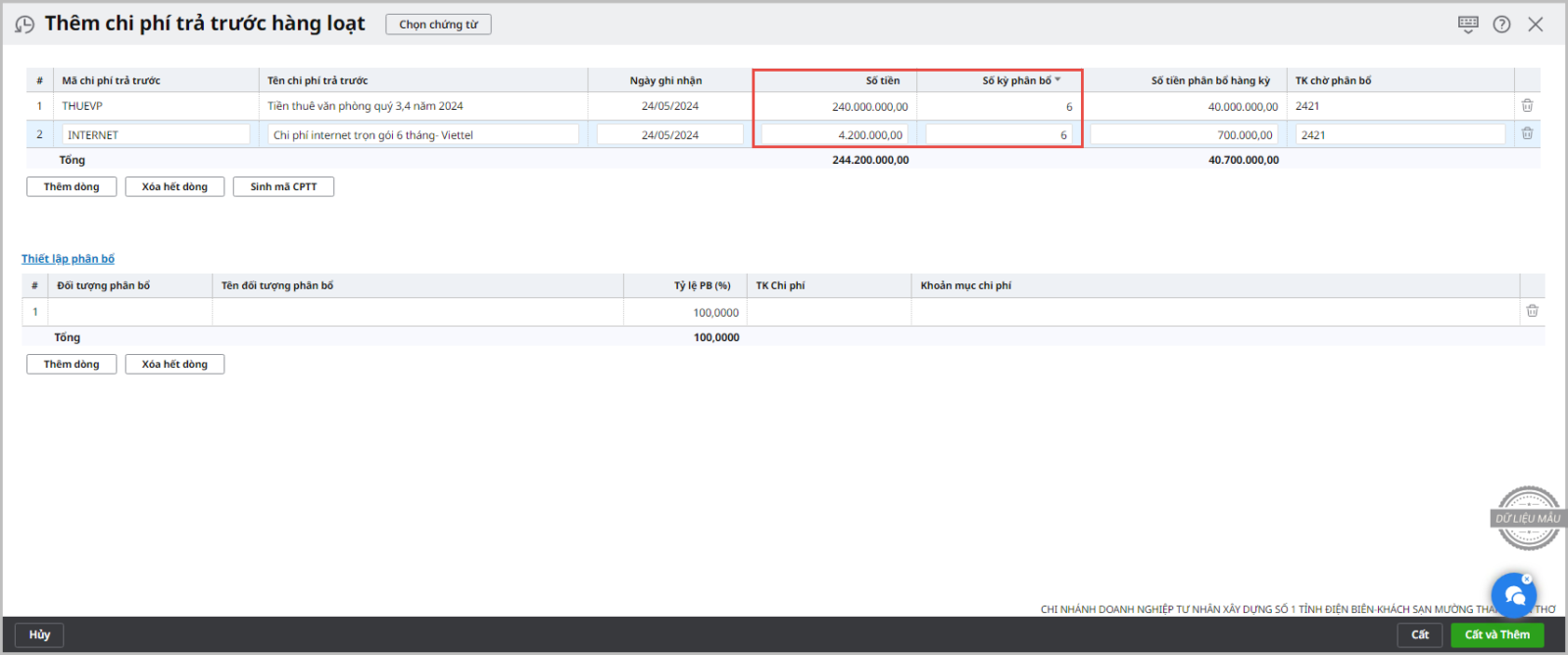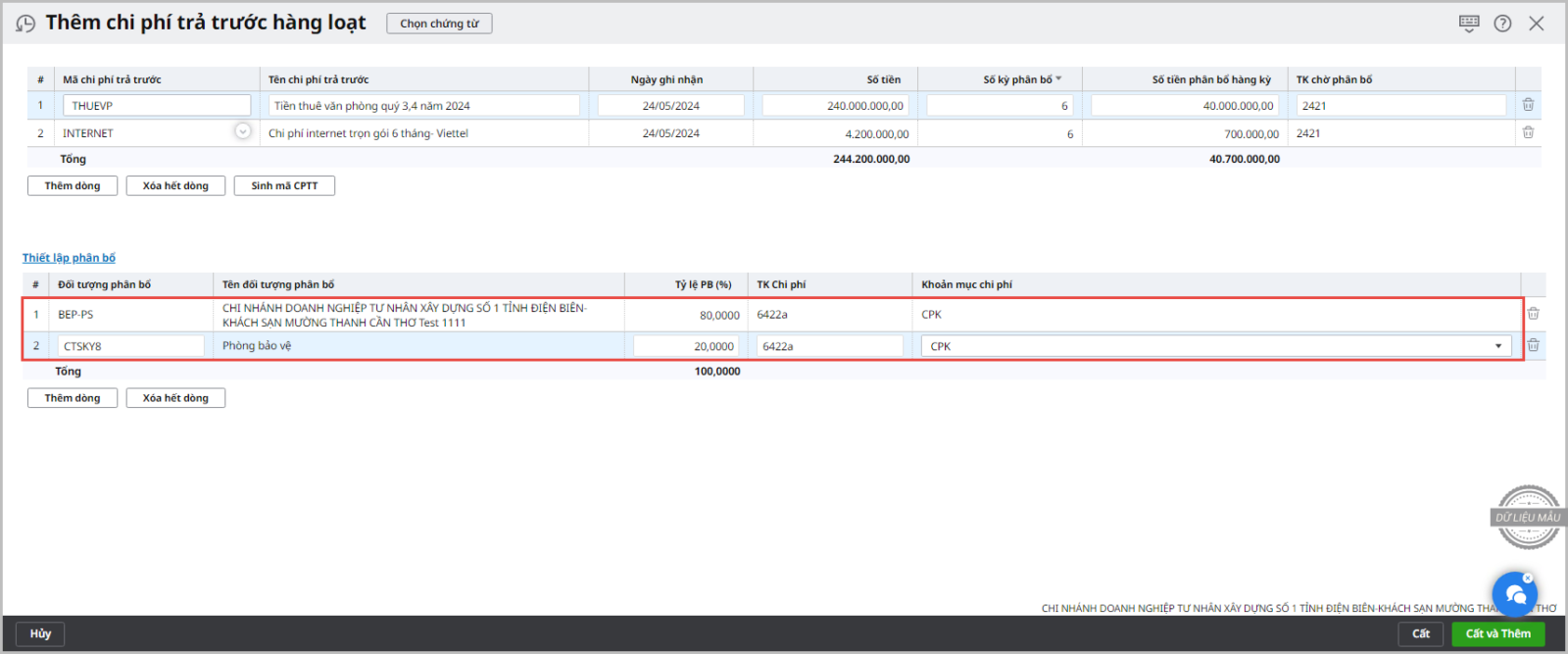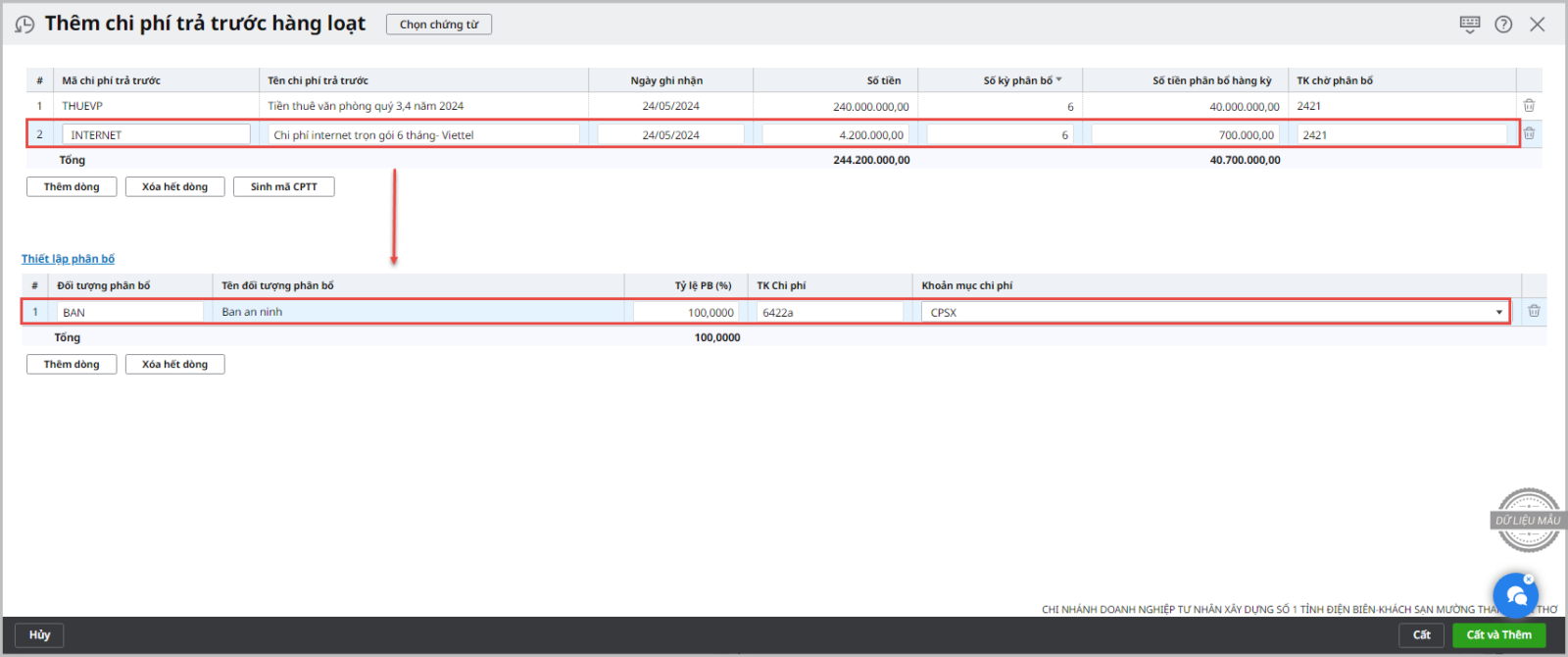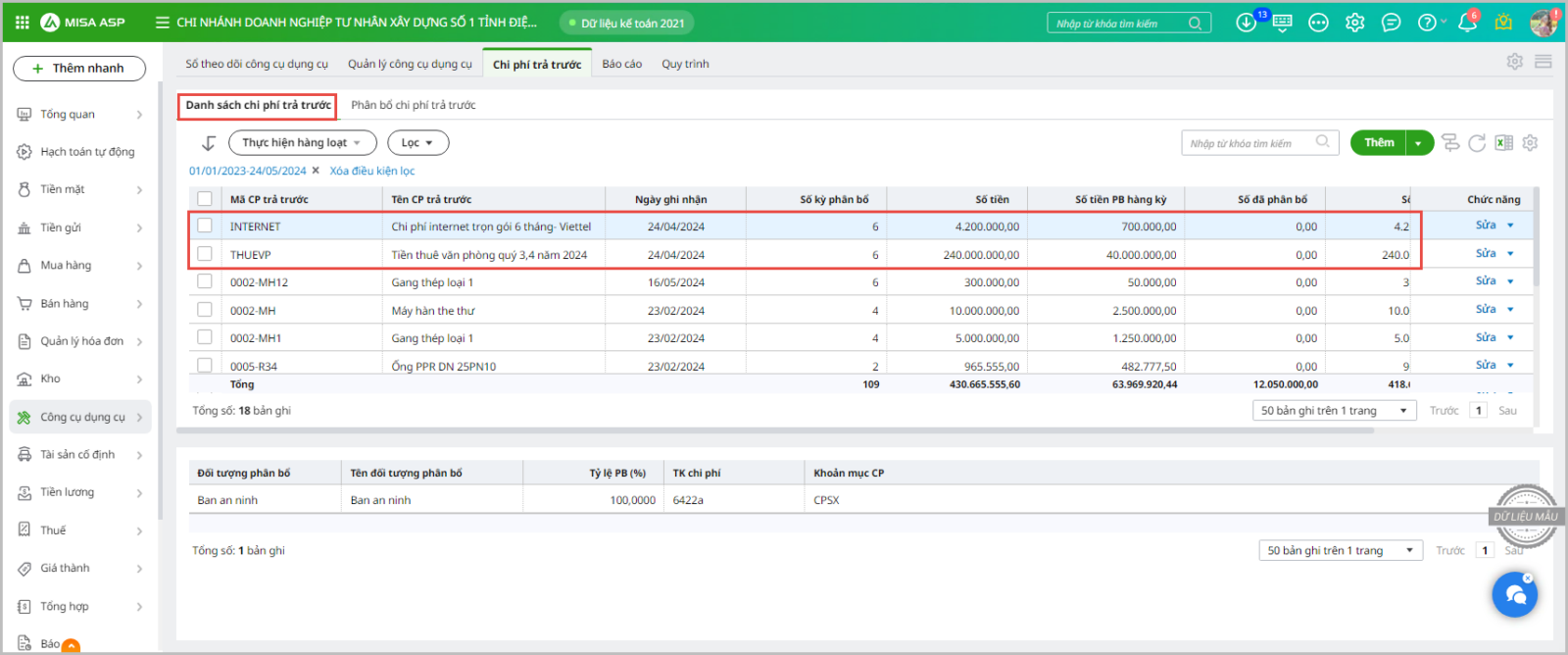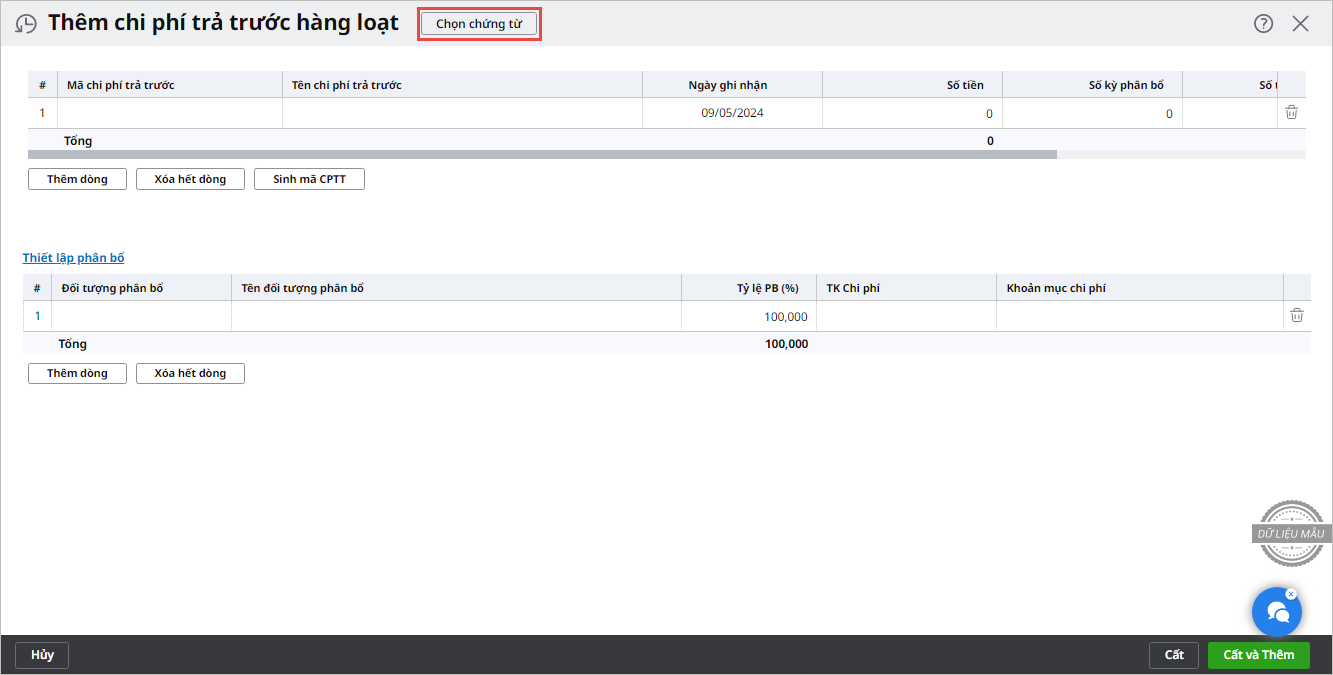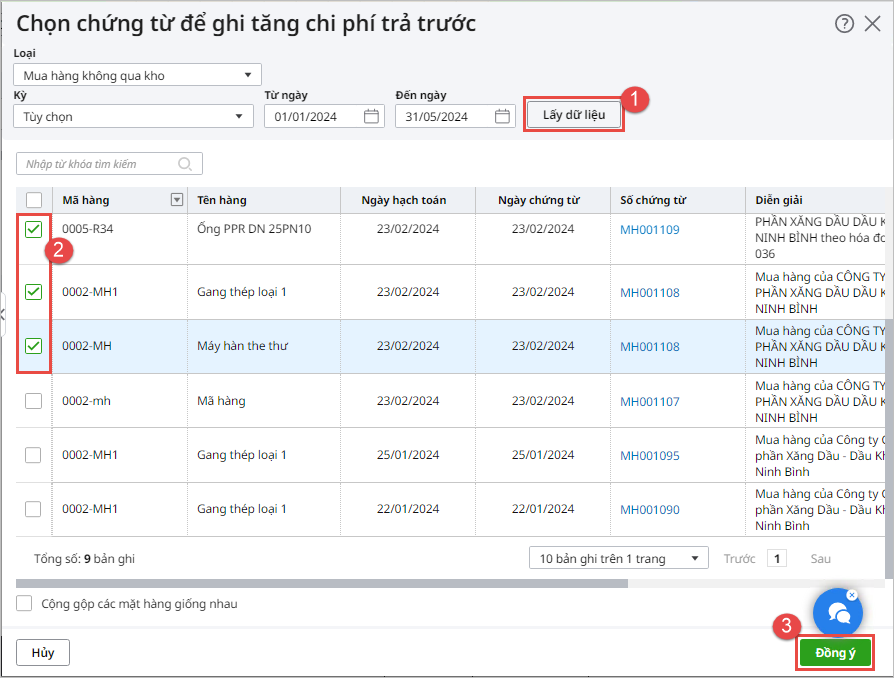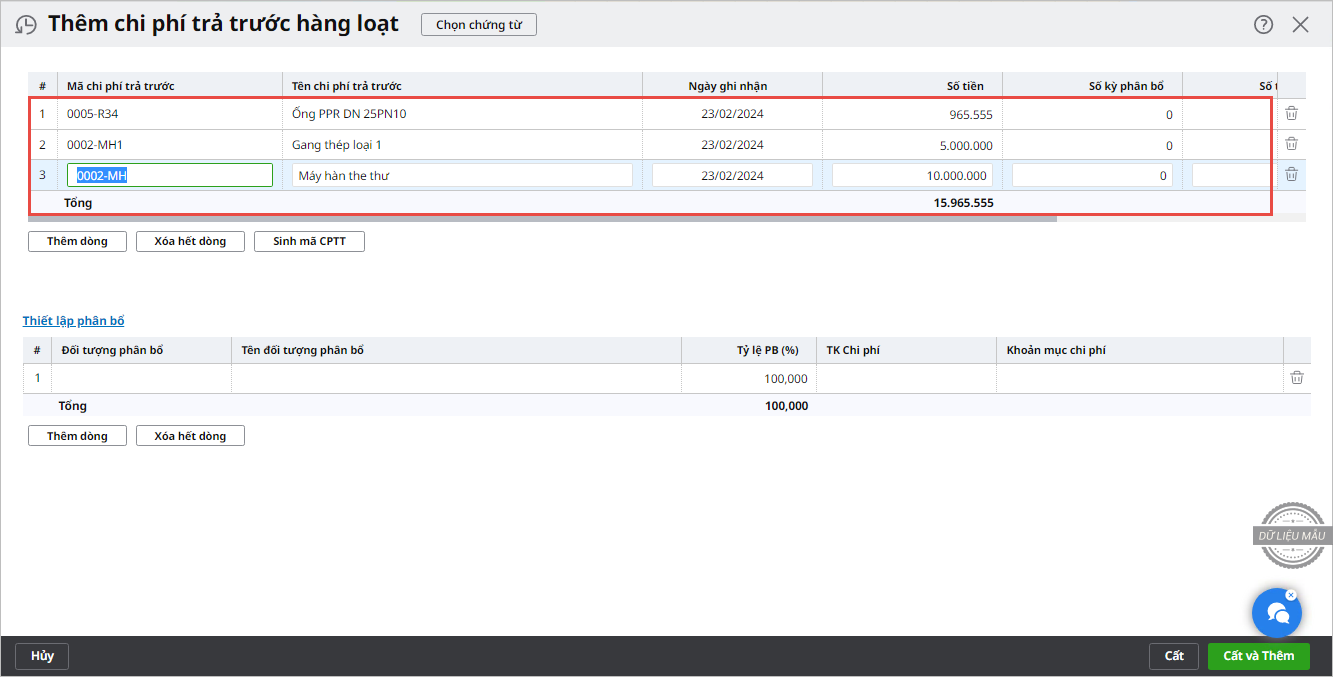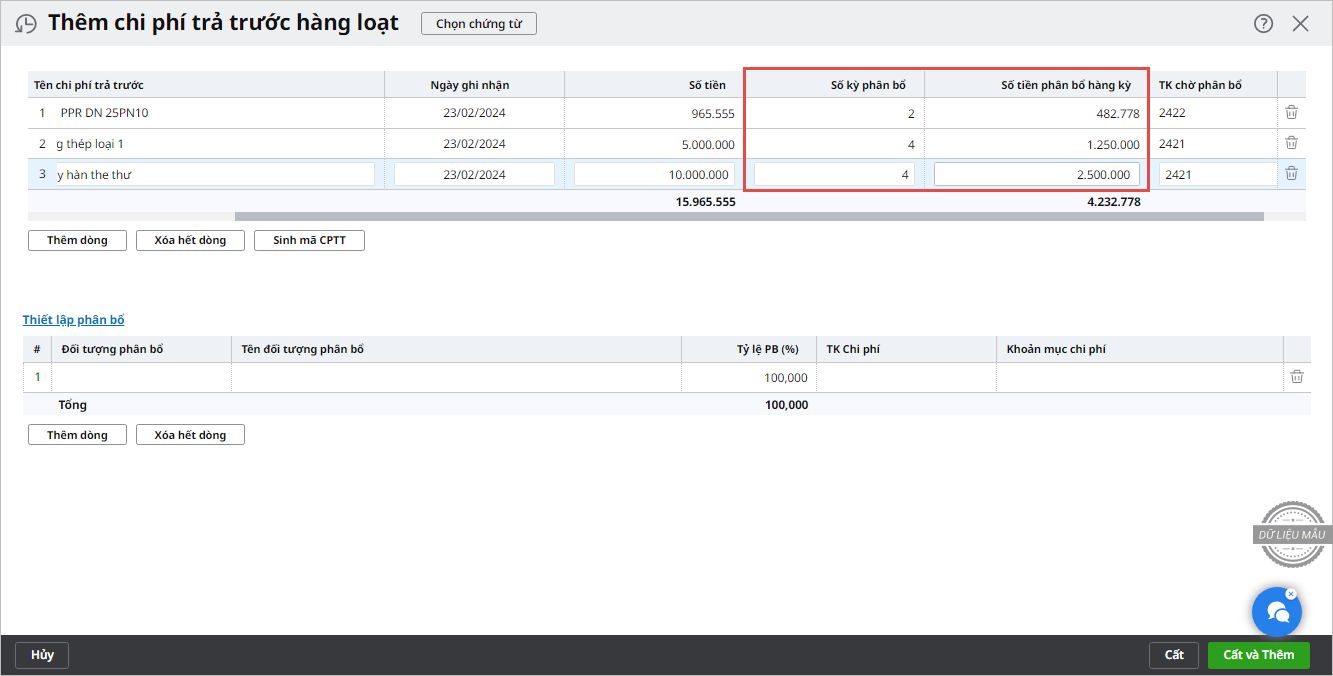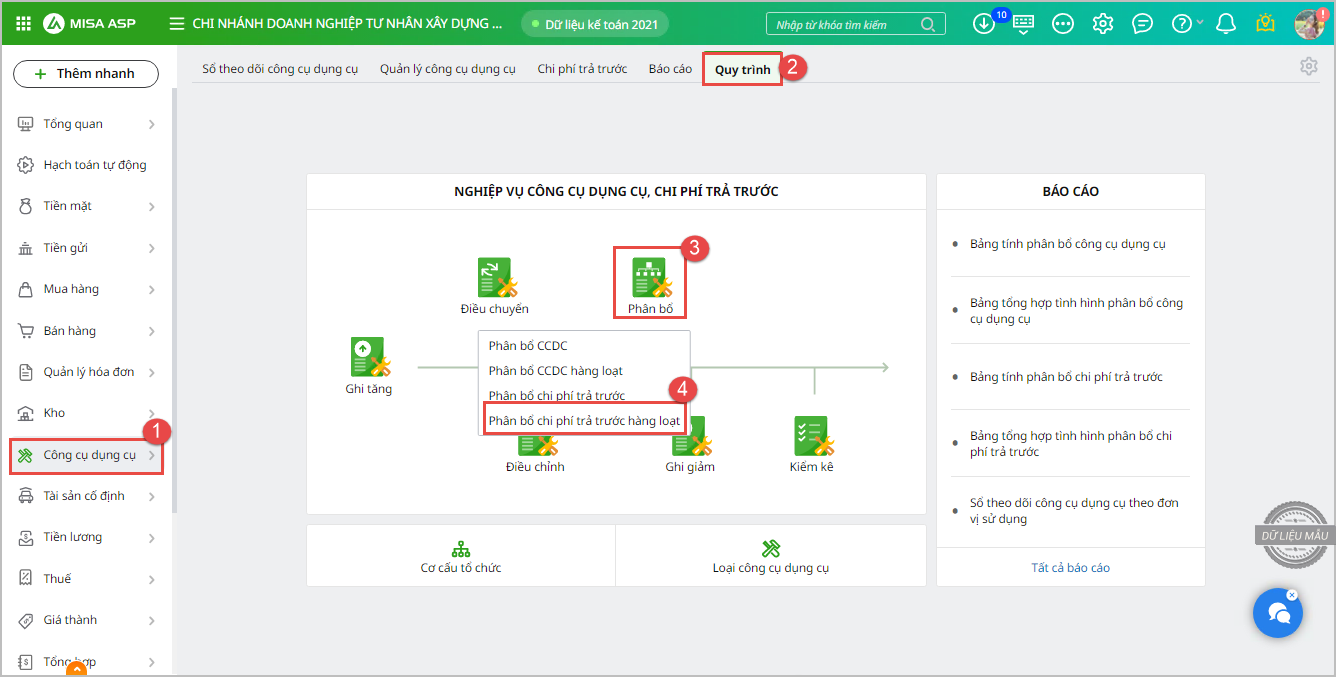1. Tổng quan
Mục đích:
Hướng dẫn khai báo hàng loạt Chi phí trả trước trên phần mềm, cho phép lựa chọn nhập liệu thủ công hoặc kế thừa thông tin từ chứng từ mua hàng/mua dịch vụ phát sinh khoản chi phí hạch toán vào tài khoản 242.
Nội dung:
- Giới thiệu chức năng khai báo hàng loạt Chi phí trả trước
- Hướng dẫn nhập thủ công các khoản chi phí trả trước
- Hướng dẫn kế thừa thông tin từ chứng từ hạch toán
Phạm vi áp dụng: Kế toán tổng hợp, kế toán viên, cán bộ phụ trách chi phí
2. Các bước thực hiện
Trên phân hệ Công cụ dụng cụ, nhấn trỏ xuống tại nút chức năng Thêm, chọn Thêm chi phí trả trước hàng loạt.
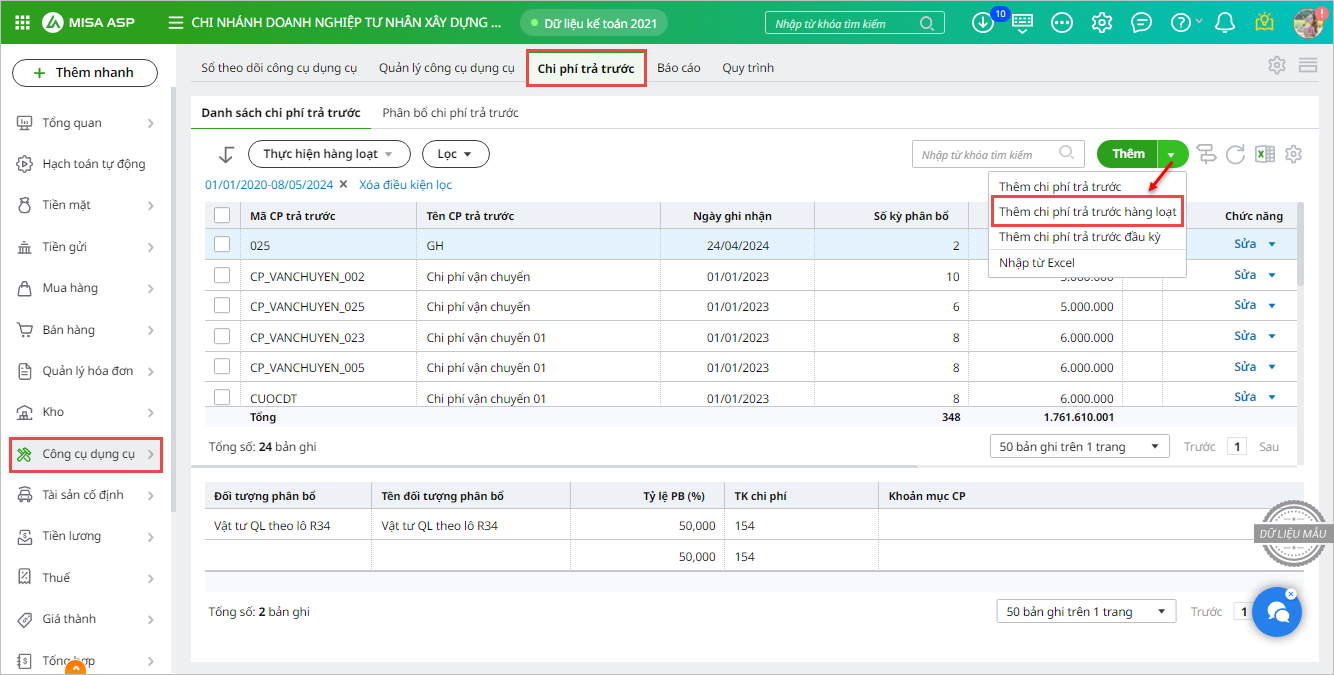
- Chương trình tải lên giao diện chứng từ Thêm chi phí trả trước hàng loạt:
Tại đây người dùng có thể lựa chọn nhập thủ công hoặc chọn lấy lên thông tin từ chứng từ hạch toán.
Cách 1: Nhập thủ côngBước 1: Khai báo các thông tin chung của từng Chi phí trả trước
Bước 2: Thiết lập phân bổ cho từng Chi phí trả trước Sau khi khai báo thông tin, thực hiện phân bổ cho các khoản chi phí trả trước tại tab Thiết lập phân bổ:
Cách 2: Kế thừa thông tin từ chứng từ hạch toánTrường hợp đã có chứng từ ghi nhận chi phí trả trước, có thể nhấn “Chọn chứng từ” để kế thừa thông tin từ chứng từ mà không cần nhập thủ công. Bước 1: Khai báo các thông tin chung của từng Chi phí trả trước
Bước 2: Thiết lập phân bổ cho từng Chi phí trả trước
|